
Оглавление:
- Автор John Day [email protected].
- Public 2024-01-30 11:53.
- Последнее изменение 2025-01-23 15:05.



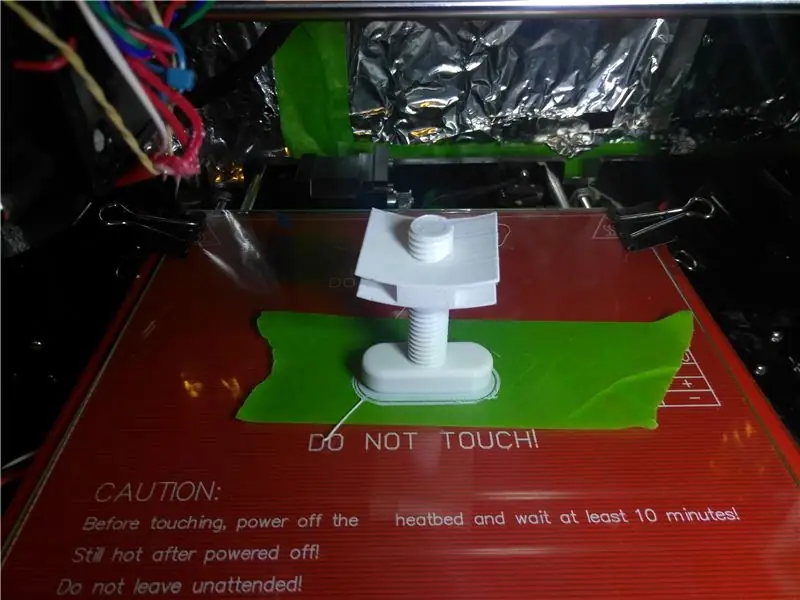

Вам нужно распечатать скользящую скобу и постучать по ней 12-миллиметровым метчиком. После того, как вы закончите кронштейн, вам нужно будет распечатать стяжную нить. Когда затяжка резьбы будет завершена примерно на пятьдесят процентов, вам нужно будет приостановить печать (я использую для этого октопринт), а затем отодвинуть экструдированный материал в сторону, чтобы вы могли навинтить скобу на резьбу. Вы захотите запомнить, как далеко и в каком направлении вы переместили экструдер, чтобы вы могли сделать это в обратном порядке. Как только вы возобновите печать, экструдер должен запуститься там, где вы его остановили, и примерно через час у вас будет зажимная часть подставки.
Шаг 5: Отрежьте болты до 5 мм
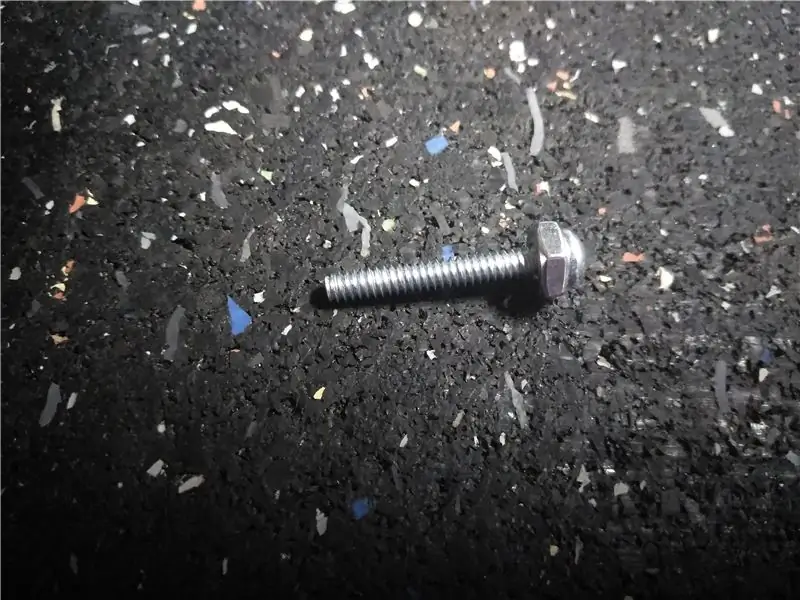


У меня не было болтов 5 мм, поэтому мне пришлось обрезать некоторые болты № 5-32 до длины 5 мм.
Чтобы разрезать болты, я накрутил гайку на болт до головки болта. Я использовал штангенциркуль, чтобы отметить 5 мм на болте. Затем я с помощью инструмента Dremel отрезал болт. Наконец, я открутил гайку, когда болт остыл. Гайка обеспечивает нормальную резьбу болтов на разрезе.
Шаг 6: Обработка публикаций

Поскольку я сделал отверстия в точках крепления корпусов маленькими, вы можете использовать любой болт диаметром не более 6 мм. и длиннее 4 мм.
Я НАСТОЯТЕЛЬНО рекомендую вам не делать то, что сделал я, чтобы постучать по этой части. Либо возьмите метчик 5-32, либо купите вставки для набора тепла 5-32. Заклеивая деталь, как я это сделал, получается ужасная резьба, а два отверстия, которые я пробил, совершенно бесполезны, и при этом крышка корпуса не находится заподлицо с корпусом.
На этом этапе, поскольку у меня не было метчика, я использовал саморез, чтобы сделать отверстие немного больше, а затем ввернул свой винт № 5-32 в увеличенное отверстие, чтобы сделать резьбу, одно из преимуществ пластиковых деталей..
Будьте осторожны, если вы сделаете то же самое, вы легко сможете разделить слои на детали.
Шаг 7. Тестирование и код

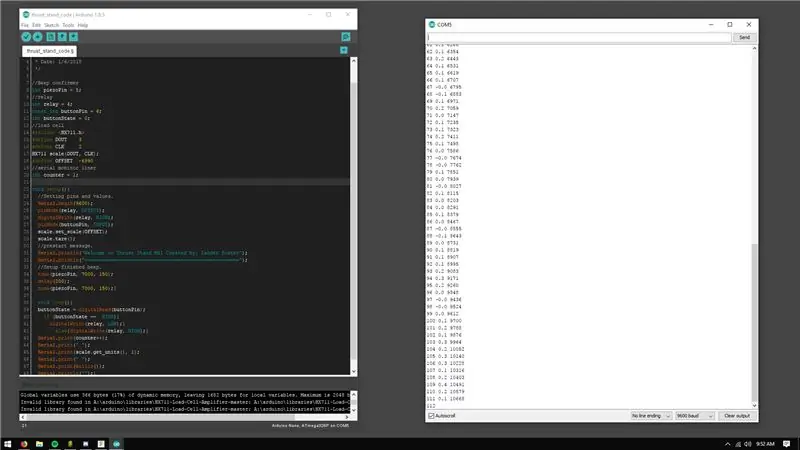
Сначала я начал этап тестирования, открыв Photoshop, чтобы разработать простой макет схемы. Схема довольно проста, если вы хотите упростить ее, вы можете снять светодиод с реле и просто использовать одно реле в качестве воспламенителя, и вы можете удалить зуммер, но светодиод и зуммер действуют как уведомление, если реле горячее. или если Arduino подключен к компьютеру.
Шаг 8: соберите печатную плату
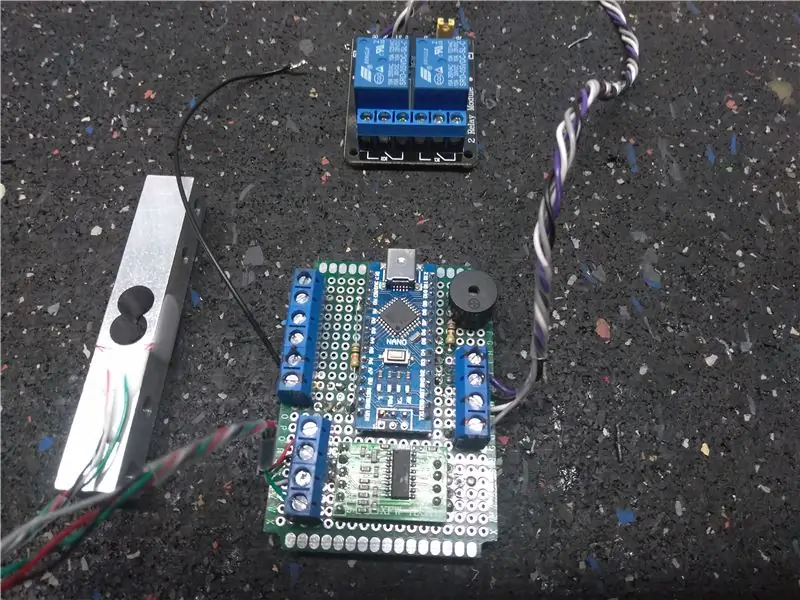


Чтобы подготовить печатную плату, я использовал Dremel и отрезал углы печатной платы, чтобы я мог прикрепить ее к детали, напечатанной на 3D-принтере. Я сделал то же самое с платой реле.
При пайке схемы я использовал перемычки, чтобы соединить все вместе.
Шаг 9: кабель
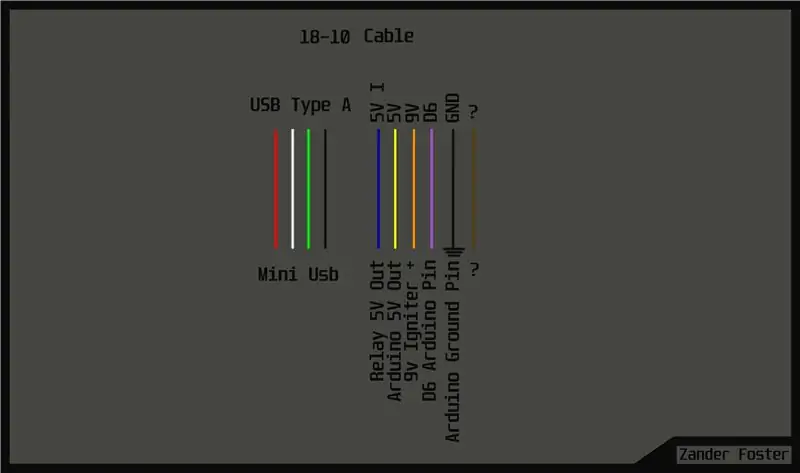


Чтобы подключить все, я использовал кабель 18-10. (X10 изолированный провод 18 калибра в одном кабеле). Я припаял мини-порт USB на передающем конце и обычный USB на приемном конце. Мне нужен прерывистый 5 В для светодиодного индикатора, 5 В для переключателя и провод D6 для выхода переключателя и заземление, чтобы все это обернуть.
В качестве примечания я рекомендую использовать силиконовые зажимы типа «крокодил» для подключения реле 9 В к воспламенителю.
Шаг 10: Установите в корпус

Пора упаковать все оборудование. Подключите все провода к соответствующим клеммным колодкам и прикрутите платы болтами.
Шаг 11: соберите все вместе



Чтобы закончить крепление, скрепите все части болтами.
Шаг 12: Контроллер
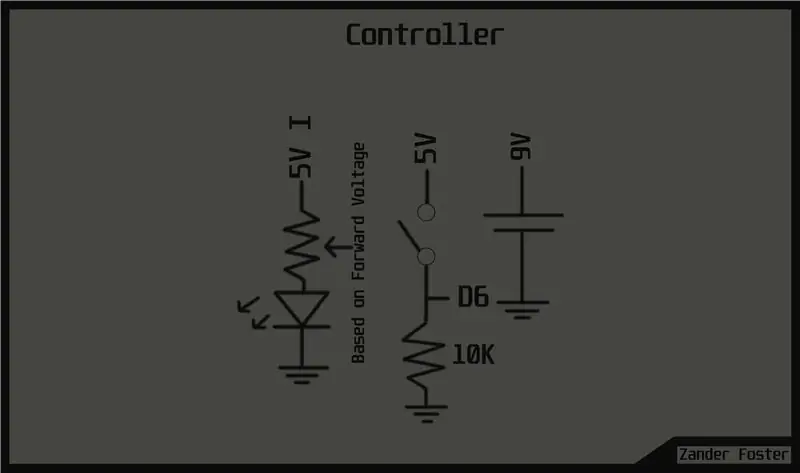

Контроллер довольно простой, если вы хотите еще больше упростить его, я рекомендую удалить светодиод. Без светодиода вам нужно будет внимательно следить за звуком замыкания реле.
Вам также понадобится переключатель мгновенного действия для включения и выключения реле и разъем батареи 9 В.
Шаг 13: откалибровать


Покупка калибровочных гирь стоит денег, так почему бы просто не использовать деньги? Никли весят около пяти граммов каждый. Для калибровки датчика веса вам понадобится как минимум один известный вес, но лучше иметь несколько. Я пошел в местный магазин и попросил их обменять десятидолларовую купюру на пятак. Вернувшись домой, я использовал калиброванные весы, чтобы измерить, сколько они весили, и это было ровно один килограмм. Если у вас есть весы и вы знаете, что они откалиброваны, вы можете просто взвесить что-то с точностью до килограмма и не беспокоиться о пятнах, однако получение пятаков позволяет вам иметь несколько точек калибровки и делает ваши весы более точными.
Я начал с того, что взвесил полкилограмма и изменил значения смещения, чтобы они совпадали, затем на один килограмм. после измерения и получения значения смещения для обоих весов ячейка готова, и все готово для испытания ракеты!
Вместо того, чтобы использовать мой код и вручную изменять значения, Sparkfun имеет программу Arduino, которая упрощает работу (ссылка).
Шаг 14: Заключительное заявление
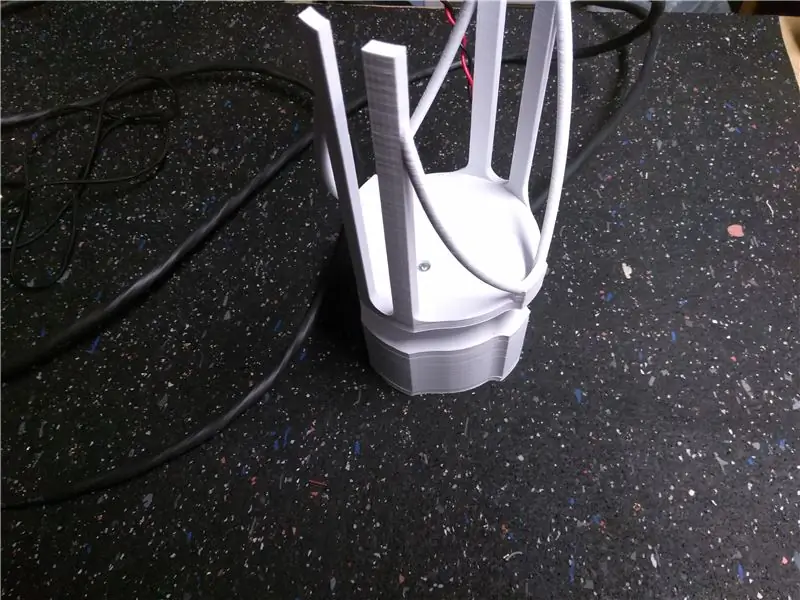
Мне не понравился результат проекта, я чувствовал, что могу сделать намного лучше и сделать более крутой вариант. Я хотел опубликовать информацию о создании весов и моих схем для простых весов и воспламенителя, чтобы каждый мог их использовать. В будущем я буду работать над гораздо более сложным и надежным испытательным стендом, так что продолжайте проверять.
Шаг 15: Информация и драйверы
www.arduino.cc/en/Tutorial/Datalogger
www.arduino.cc/en/Tutorial/Button
github.com/bogde/HX711
www.grc.nasa.gov/www/k-12/
Рекомендуемые:
Стенд Samsung Galaxy A3 для съемки и проецирования: 6 шагов

Стенд для съемок и проецирования Samsung Galaxy A3: обратите внимание, что это только для Samsung Galaxy A3, поскольку он соответствует дизайну
Стенд для испытаний роботов: 8 ступеней (с изображениями)

Стенд для испытаний роботов: мне нужно было держать колеса моего робота YAAR (см. Инструкции YAAR) от земли для тестирования
Стенд Vu Meter DJ: 8 шагов (с изображениями)

DJ Stand Vu Meter: DJ стенд, созданный в рамках студенческой вечеринки. Он имеет 480 светодиодов (WS2812B) для освещения 80 блоков PMMA. Светодиоды загораются в соответствии с музыкой, чтобы измерить уровень громкости
Усилитель для стендовых испытаний: 6 ступеней

Усилитель для лабораторных испытаний: в этом руководстве подробно описывается конструкция настольного усилителя, подходящего для тестирования аудиосхем. Он включает в себя тестовые зажимы для подключения усилителя к тестовой цепи, батареи, регулятор громкости, выключатель питания и динамик. Это ускоряет эксперименты
Стенд для ноутбука из ПВХ: 12 шагов
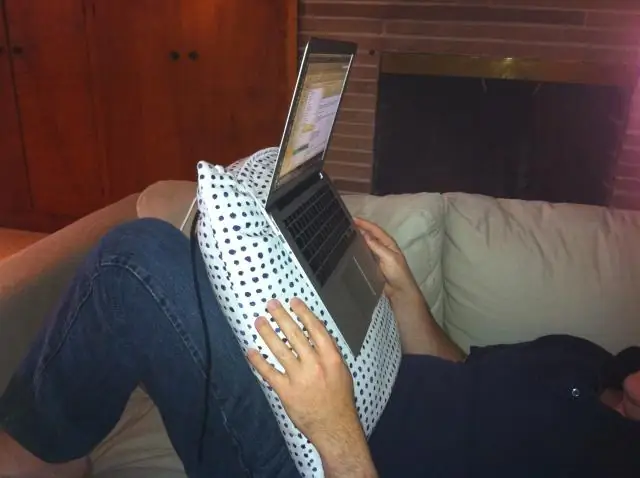
Подставка для ноутбука из ПВХ: я получил эту ИДЕЮ из других ИНСТРУКЦИЙ и применил ее к настольной подставке для ноутбука из ПВХ, которую я модифицировал для использования того, как мы (моя семья) в основном используем ноутбук в горизонтальном положении.Мы знаем, что это плохо для вашего тела, осанка и хуже для ноутбука, потому что
